文章详情页
win10输入密码进不了桌面一直重启解决方法
浏览:129日期:2023-02-03 09:59:14
我们在无意中进行了一些错误操作,或者是系统自身出现一定的错误时,就可能会出现输入密码进不了桌面一直重启的办法。这时候我们可以在安全模式中进行修复,下面就一起来看具体方法吧。
win10输入密码进不了桌面一直重启解决方法1、首先我们长按键盘“shift”点击右下角的电源键,然后选择重启电脑,一直到出现修复界面再松开“shift”键。
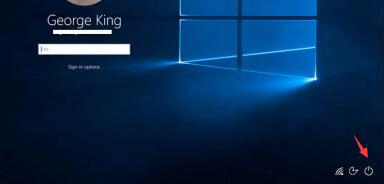
2、如果我们右下角没有电源键,也可以使用电脑主机的电源键,但是需要连续重启3次或以上才行。
3、在出现了修复界面之后,我们点击“查看高级修复选项”。

4、选择“疑难解答”。
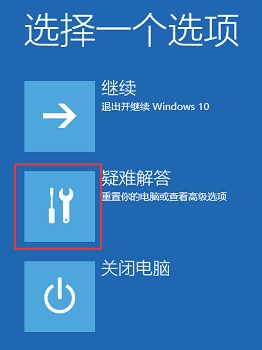
5、来到疑难解答之后,我们选择“高级选项”。
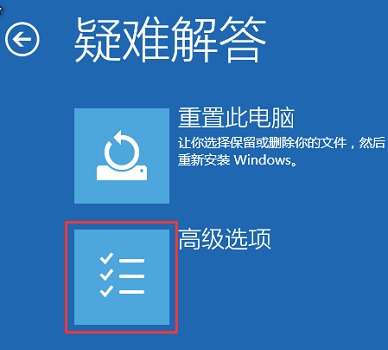
6、在高级选项中选择“启动设置”。
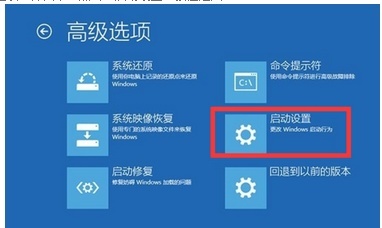
7、然后使用键盘的“F4”-“F6”进入安全模式,这里我们选择使用“F6”
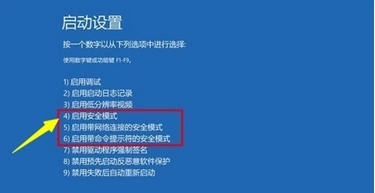
8、接着我们只要在命令提示符界面输入“netsh winsock reset catalog”,再按回车确定。然后重启电脑就可以正常进入系统了。
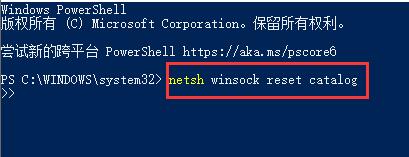
相关文章:重装win10一直转圈 | win10更新完后变卡
以上就是win10输入密码进不了桌面一直重启解决方法了。关键点就在如何进入安全模式,大家可以记一下,可能未来还会用到。
以上就是win10输入密码进不了桌面一直重启解决方法的全部内容,望能这篇win10输入密码进不了桌面一直重启解决方法可以帮助您解决问题,能够解决大家的实际问题是好吧啦网一直努力的方向和目标。
上一条:win10怎么关闭垃圾弹窗广告下一条:win10怎么设置自动锁屏时间
相关文章:
1. macbookair是否可以安装win11详情2. 基于 Ubuntu 20.04 LTS,KDE neon 20221222 版本发布3. 微软Windows 7系统十二大亮点巡礼4. Unix系统硬盘的快速复制5. Win7使用Readyboost遇到不能正常开启的情况怎么解决?6. Windows两台电脑怎么连接?MAC两台电脑网线直连共享设置方法7. windows10使用无线同屏功能的教程8. Win10系统分辨率调错黑屏了怎么办?Win10系统分辨率调错黑屏解决方法9. Win10/Win7 SP1推送新正式版:增强安全性和稳定性10. 虚拟机如何安装xp系统?虚拟机安装xp系统详细教程
排行榜

 网公网安备
网公网安备